- 软件大小:6MB
- 软件语言:简体中文
- 软件类型:国产软件
- 软件类别:磁盘工具
- 更新时间:2018-06-11
- 软件授权:免费版
- 官方网站://www.9553.com
- 运行环境:XP/Win7/Win8/Win10
- 标签:Kingston Format Utility 金士顿U盘修复工具
金士顿u盘修复工具(iCreate PDX16) V1.3B1 免费官方版
3.112MB/简体中文/6.4
(阿香婆硬盘维护工具)Ashampoo HDD Control v2.10 中文安装版
15.36MB/简体中文/6.7
1.52MB/简体中文/2.2
HD Tune Pro(硬盘检测工具) V5.7 汉化绿色特别版
1.67MB/简体中文/1.5
SpaceSniffer(磁盘空间分析工具) v1.3.0.2 绿色中文版
2.16MB/简体中文/5
金士顿U盘修复工具(Kingston Format Utility)是一款非常老牌的U盘修复工具,这款修复工具可以进行对u盘的检查后进行修复,读写和修复磁盘被破坏的文件,读写和修复被保护文件等,当然更多功能小编就不在这里一一说明,如果你喜欢这款软件,那就来9553下载使用吧!
金士顿官方出品的金士顿U盘专用格式化修复工具,不管新老U盘都可以修,可修复金士顿U盘打不开,U盘写保护等问题,还有就是恢复金士顿U盘速度使用。
注意:本工具只适用于金士顿U盘,其他U盘不能使用,注意会格式化U盘,数据会一起删了。
一、如何使用金士顿U盘修复工具?
先把U盘插入电脑,然后打开下好的Kingston Format Utility程序,Device选择你的U盘所在盘符,一般是G盘或者H盘,file system选择你想要把U盘格式化的分区类型,一般选fat32,然后点击format等待修复成功就行了。

二、金士顿U盘无法被识别?
1)打开电脑的控制面板,点击【性能与维护】,点击【管理工具】,点击【计算机管理】。

2)点击【磁盘管理】,找到了一个“隐身”的u盘,可就是不显示盘符(这里小编没安装U盘)。
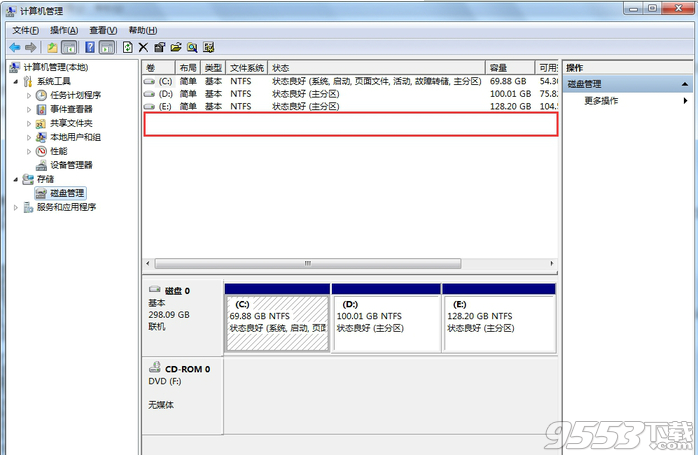
3)在这个“隐身”的u盘上右击,选择【新建磁盘分区】,选择【扩展分区】,点击【下一步】,再点击【完成】。
4)再次在这个隐形的u盘上右击,【新建逻辑驱动器】,点击【下一步】,继续【下一步】,保持默认设置,点击【下一步】。指派以下驱动器号保持默认,点击【下一步】。
5)为了保存u盘上的文件完整,点击【不要格式化这个磁盘分区】,【下一步】,点击【完成】。
6)此时可以看到u盘磁盘颜色变成了绿色,重新进入“我的电脑”即可看到U盘图标了。
一、U盘出现”请将磁盘插入驱动器”的处理方法
原因:在往U盘内传输数据时,更改盘符所致
1、在插入U盘后,”我的电脑”里显示”可移动磁盘(H:)”,但”双击”显示”请将磁盘插入驱动器(H:)”
2、查看”可移动磁盘(H:)”属性,”已用空间”和”可用空间”均为0字节
3、直接用右键”格式化”,提示”驱动器H中没有磁盘 请插入一张磁盘,然后再试一次”
4、在”计算机管理”的”磁盘管理”中,上面看不到盘符”H:”,下面可以看到”磁盘1 可移动 无媒体”
5、重新安装驱动,提示”向导无法为您的硬件找到比您现在已安装的软件更匹配的软件”
6、用金士顿U盘工具修复,相应的”格式化”等功能选项均为灰色不可用;用Iformat工具格式化,系统识别不到可用的USB设备
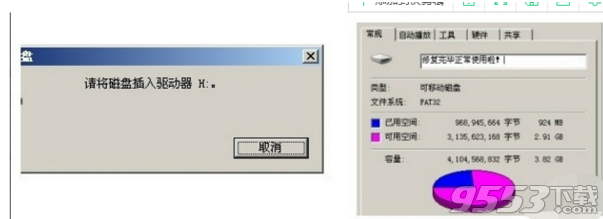
二、金士顿U盘被读写保护如何解决!
1、检查你的金士顿U盘有没有写保护开关(上面一般有一个可以拔动的键。一般还有小锁做标志),如果有将其搬动到另一边即可。
2、U盘中毒引起,直接用杀毒软件进行查杀就可以了
3、将金士顿U盘插到主机的后置usb接口中,因为前置usb接口可能会造成u盘供电不足的现象,这也可能是你的金士顿u盘写保护的原因。
4、Win+r键打开运行窗口,在运行窗口中键入“regedit”打开注册表窗口。

在该窗口中依次找到:HKEY_LOCAL_MACHINE/SYSTEM/CurrentControlSet/Control/StorageDevicePolicies。Ps:如果没有StorageDevicePolicies项,就自己新建一个。

新建方法是:右键单击Control选择“新建”,在弹出窗口
选择“项”,输入StorageDevicePolicies即可
建立Dword值命名为WriteProtect并令其值为0
接着重启即可。
三、金士顿U盘提示不支持控制器错误的解决方法。
1、如果不是U盘本身质量问题,并且你的电脑使用的是nod32,nod32有时默认屏蔽U盘,U盘插上一起和电脑重启,可以解决部分朋友的问题。
2、可以使用U盘量产工具进行量产,根据提示进行。记得先检测U盘的型号(可以使用ChipGenius.exe),对应找到芯片相应的量产工具重新量产一次就可以了。
3、如果是U盘硬件问题,数据输入输出脚有问题,只能请专业人员拆了U盘重新维修。
4、如果你的U盘本身就是一个假货,那么也别去维修了,维修的费用还不如重新购买一个新的。
1、将下载的phison-UP10量产工具v1.78.00解压到任一目录。
2、运行F1_B4_v178.exe或F2_v178.exe点击“取得信息”,如果从“测试报告”窗口有内容说明可以使用此工具量产你的U盘;如果弹出“没有找到设备”信息你只好另找了。
3、运行ParamEdt.exe,配置--模式栏输入“21”,再选择“select”可选光盘ISO或BIN文件。然后按存储保存。注意F1对应F1_B4_v178.exe;F2对应F2_v178.exe。
4、再运行F1_B4_v178.exe或F2_v178.exe点击“开始”。
方法步骤
1.首先在PC下载网搜索下载金士顿u盘修复工具,小编已经为大家准备好,点击下载即可。
2.金士顿u盘修复工具是一款非常好用的u盘修复工具,我们在不小心将U盘里面的文件删除或者丢失的情况下可以使用软件轻松恢复,今天小编就来教大家如何解决U盘无法读取的问题。
3.我们在连接U盘的时候电脑无法识别U盘,在资源管理器里面也无法看到对应的盘符,这个时候我们可以尝试一下更换连接的usb接口,有可能是因为我们的usb接口的问题,更换一下即可。
4.我们还可以尝试一下使用杀毒软件对电脑进行全盘扫描,将电脑病毒查杀一下,然后也可能解决这个问题,有的电脑病毒将会影响我们的系统,导致无法识别硬件。
5.或者我们还可以尝试一下使用电脑的硬件检测功能,我们打开控制面板,在里面我们点击疑难解答。